利用我們以前學過的知識,我們可以做出一個相當好的表格。由于WPS表單的強大功能,我們只使用了它的一部分,還有很大一部分等著我們去挖掘。在本文中,我們將介紹wps表單的編輯功能,如保存文件、在多個文檔之間切換以及編輯工作表。既然這里人太多,我就不一一介紹了。我將以圖片和文字的形式詳細解釋它們。我希望每個人在學習了這篇文檔后都能成為WPS表格編輯器。
一、wps表格文件的保存
當我們打開wps表單時,默認情況下會創建一個新的wps表單文件,稱為“book1.et”。如果我們創建另一個,默認情況下第二個將被命名為“book2.et”。我們可以根據自己的需要給新的wps表單文件起一個名字,比如“0801考試列表”,這樣很容易記住。創建新文件名的方法非常簡單,只需單擊菜單文件-另存為。具體過程很簡單。
二、wps表格多文檔間的切換
Wps表單可以打開多個wps表單文檔。打開后,這些wps表單文檔的名稱會顯示在表單的正面,如圖4-1-1所示。
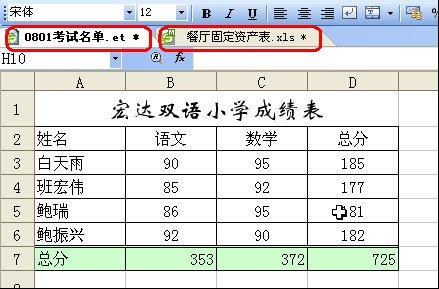
較長4-1-1
當我們需要操作“0801考試列表”時。et “,我們點擊上圖中的第一個標簽,當我們需要編輯”餐廳固定資產表”時。xls”,我們單擊第二個選項卡。
如果您不習慣這種切換方法,也可以使用任務欄切換方法。
操作方法:點擊菜單視圖-文檔切換模式-任務欄,所有打開的文檔都會顯示在任務欄上,如圖4-1-2所示。
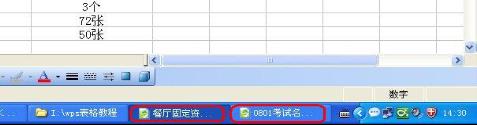
4-1-2
如果要切換回文檔標簽切換模式,請單擊菜單視圖-文檔切換模式-文檔標簽切換回。
注意:文檔標簽切換模式是wps office 2007的主要功能。我們可以通過它方便地交換文件。
三、工作表的編輯
1.添加工作表
正如我們前面提到的,wps表單文件相當于一本64頁的賬簿。創建wps表單文件時,默認情況下它有3頁。在實際應用中,如果3頁不夠,我們可以根據需要添加。點擊菜單插入-工作表,彈出插入工作表對話框,界面如圖4-3-1所示。

4-3-1
輸入要插入的號碼,然后單擊“確定”。如下圖所示,我們插入了一個新的工作表。

432
使用上述方法,我們可以插入許多工作表,最多64個工作表。
2.修改工作表的名稱
工作表的默認名稱是工作表1、工作表2和工作表3。如果我們認為這個名字不好,我們可以給它取另一個名字。右鍵單擊要重命名的工作表標簽(如字母表1),從彈出菜單中選擇重命名,如圖4-3-3所示。
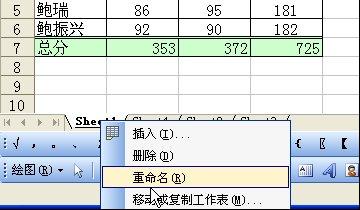
433
當我們單擊“重命名”時,字母表1變成可修改的。我們可以輸入自己喜歡的名字,比如“抄本”。這里的重命名類似于窗口中文件的重命名。修改后如圖4-3-4所示。
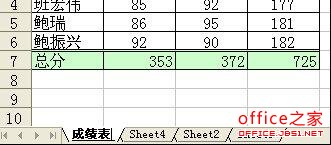
434
3.移動工作表的位置
就像在紙牌游戲中移動紙牌一樣,點擊工作表中你想移動的標簽,點擊后按下鼠標左鍵,然后左右移動。頁面隨著鼠標移動。
4.刪除工作表
右鍵單擊要刪除的工作表,并從彈出菜單中選擇刪除。
5.工作表顏色
從右鍵菜單中選擇“工作表標簽顏色”,我們可以輕松設置工作表標簽的顏色。具體過程很簡單。






